在Access中,报表是数据库中最常用的对象之一,它可以根据需求将数据中的数据信息和文档信息以多种形式通过屏幕显示或打印出来,所以,对于经常使用Access的用户来说,报表的创建非常重要,那么,如何才能创建出专业的报表呢?
众所周知,使用【报表设计】 工具创建报表时, 将自动创建一个空白报表, 并进入该报表的设计视图, 用户可以在其中添加控件和字段, 并设置相应的属性, 从而创建专业的报表。
下面以完善【固定资产报表】 为例, 介绍制作专业报表的方法。
Step 01 打开"固定资产登记表 1.accdb", 进入【固定资产报表】 的设计视图, 单击【报表设置工具 / 设计】选项卡【页眉 /页脚】 组中的【徽标】按钮 , 如图所示。
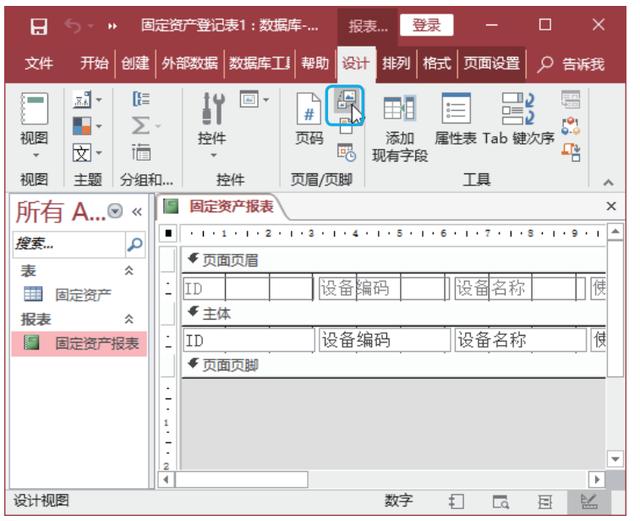
Step 02 打开【插入图片】 对话框,选择要插入的图片,单击【确定】按钮, 如图所示。
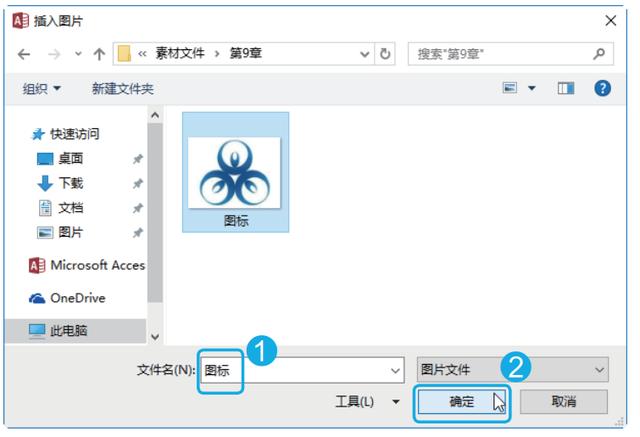
Step 03 在【报表页眉】 节中将插入所选图片作为徽标, 选中该图片右侧附加的标签控件, 按【Delete】 键将其删除, 然后调整图片的大小和位置, 如图所示。
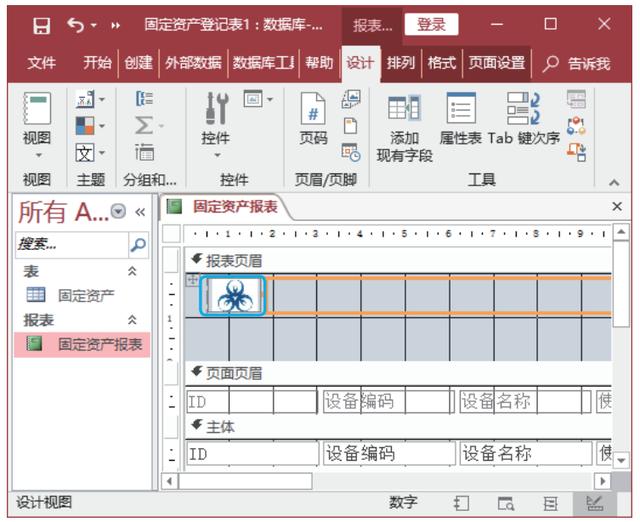
Step 04 单击【报表设计工具 / 设计】选项卡【控件】 组中的【控件】 下拉按钮,在弹出的下拉菜单中选择【标签】 控件 , 如图所示。
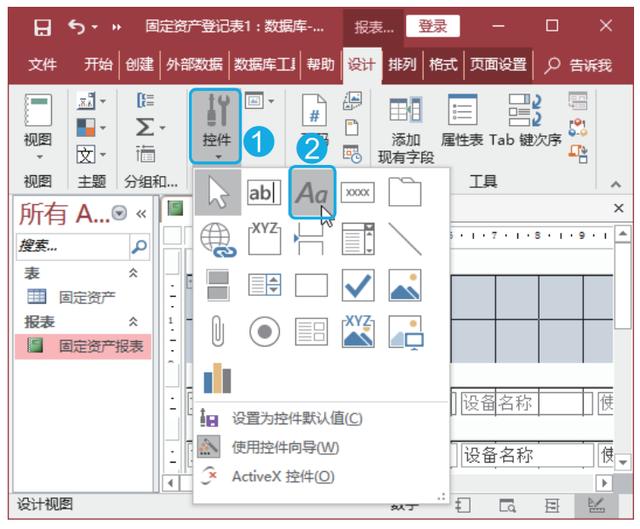
Step 05 在图片右侧绘制一个标签控件,并输入标题文本,在【报表设计工具 / 格式】 选项卡的【字体】组中设置字体格式, 如图所示。
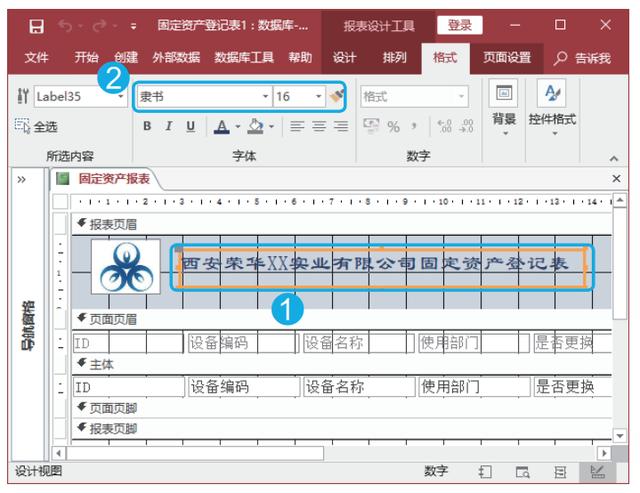
Step 06 单击【报表页眉】 节中的空白区域选中该节,单击【报表设计工具 / 格式】 选项卡【控件格式】组中的【形状填充】 下拉按钮,在弹出的下拉菜单中选择一种填充颜色, 如图所示。
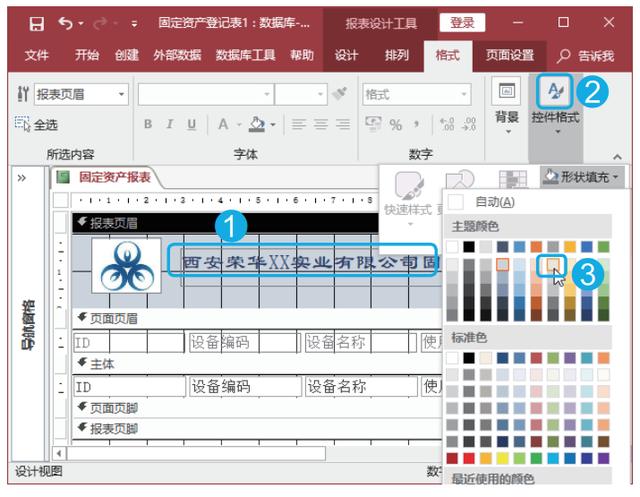
Step 07 单击【报表设计工具 / 设计】选项卡【页眉 / 页脚】 组中的【日期 / 时间】 按钮 , 如图所示。
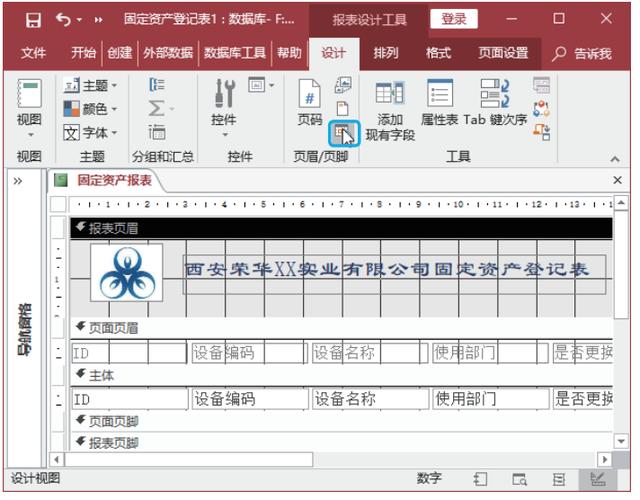
Step 08 打开【日期和时间】 对话框,选择日期和时间格式,单击【确定】按钮, 如图所示。
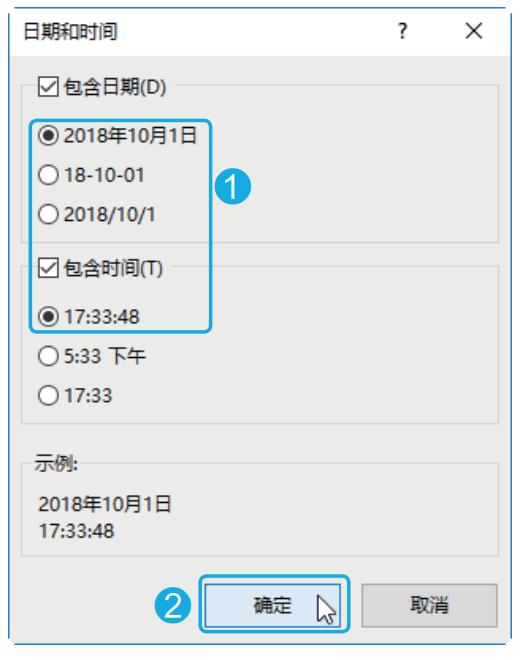
Step 09 即可在【报表页眉】 节中添加一个日期控件, 并与徽标图片控件呈组合状态,选中该组合控件,单击【报表设计工具 / 排列】 选项卡【表】 组中的【删除布局】 按钮 , 如图所示。
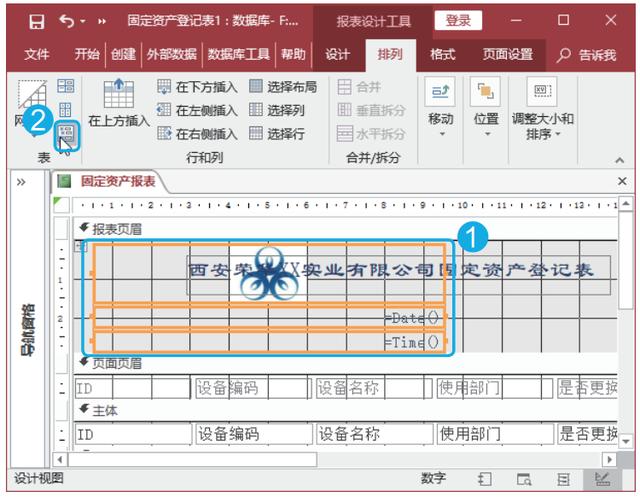
Step 10 分别调整 3 个控件的位置, 如图所示。
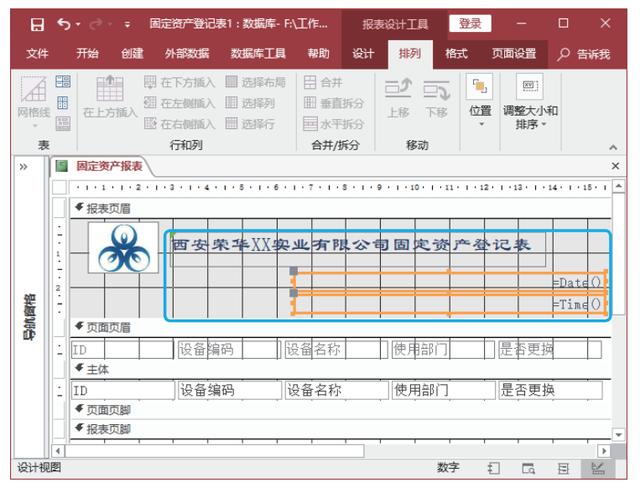
Step 11 单击【报表设计工具 / 设计】选项卡【页眉 / 页脚】 组中的【页码】按钮, 如图所示。
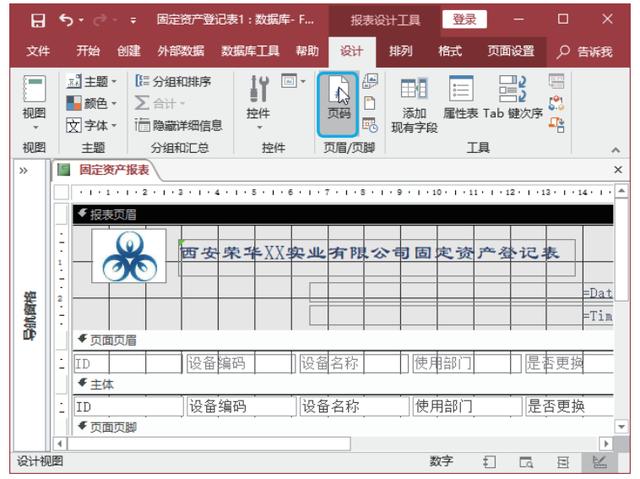
Step 12 打开【页码】 对话框,选择页码格式和位置,单击【确定】按钮, 如图所示。
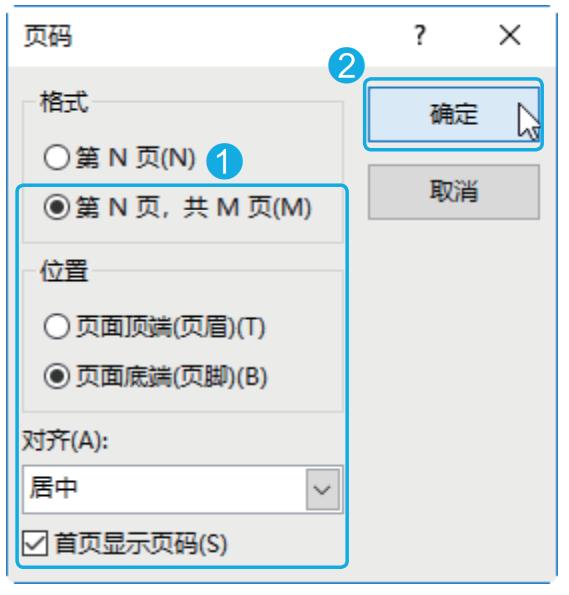
Step 13 经过上步操作后, 即可在页面页脚处添加页码控件, 如图所示。
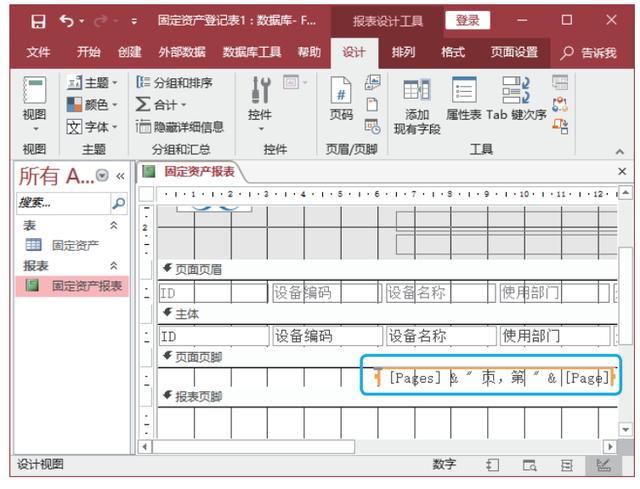
Step 14 切换到报表视图, 即可看到报表的最终效果, 如图所示。
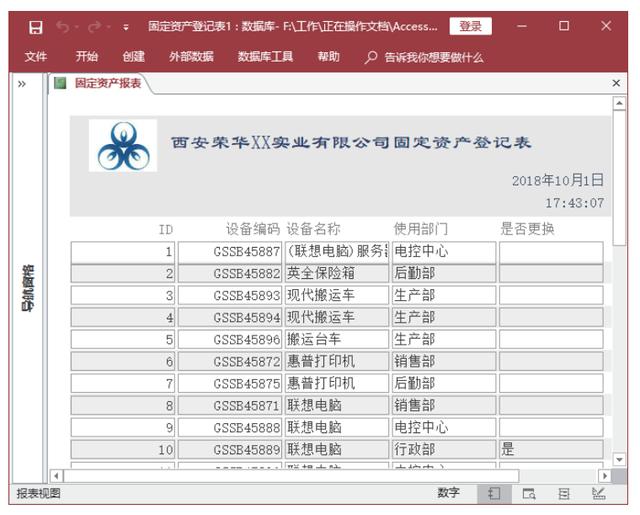





















 6872
6872

 被折叠的 条评论
为什么被折叠?
被折叠的 条评论
为什么被折叠?








